PD提供了强大的配置功能,可以对生成的数据库对象命名、数据模型的展现进行设置。这里首先讲下样式的设置。
颜色和字体设置
1.单独设置某个对象的颜色和字体
1.1修改实体填充色
(1)单击选中某个需要修改填充色的实体。
(2)右击,在弹出式菜单中选择“Format”选项,系统将弹出格式化窗口。
(3)切换到“Fill”选项卡中,选择Fill color为白色,如图所示:
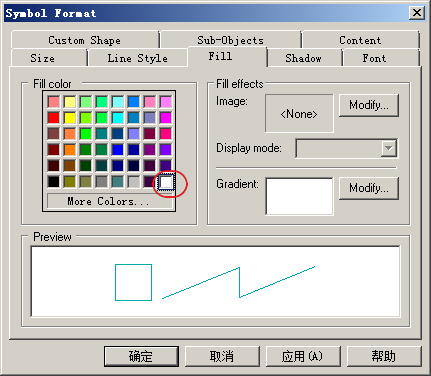
(4)单击确定或应用按钮,即可将选中的实体修改为白色填充色。
1.2修改线条颜色
(1)选中需要修改线条颜色的实体或者是关系。
(2)右击,在弹出式菜单中选择“Format”选项,系统将弹出格式化窗口。
(3)切换到“Line Style”选项卡,修改Color为黑色,如图所示:
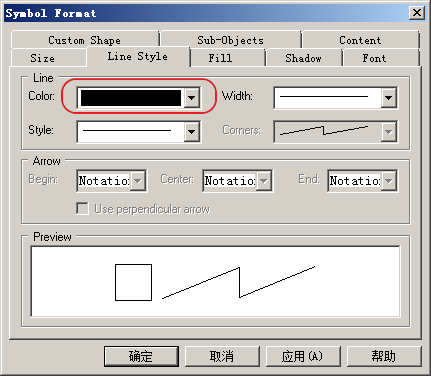
(4)单击确定或应用按钮,即可将选中的实体线条修改为黑色。
1.3修改字体
(1)选中需要修改线条颜色的实体或者是关系。
(2)右击,在弹出式菜单中选择“Format”选项,系统将弹出格式化窗口。
(3)切换到“Font”选项卡,左边会列出多个Symbol,可以将实体的名字、实体中的属性、主键等分别设置不同的字体。统一要求所有Symbol都使用Times New Roman字体,Size为10,颜色为黑色,如图所示:
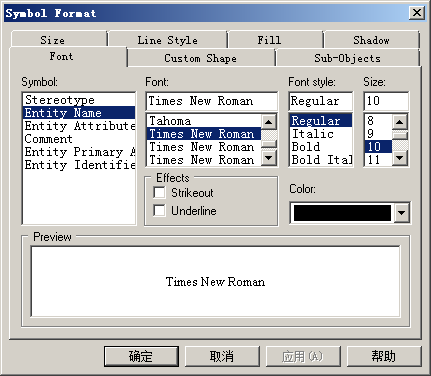
(4)单击确定或应用按钮,即可将选中的对象的文字进行修改。
2.设置所有模型的颜色和字体
设置一个模型中所有对象的颜色、字体等的方法有两种,一种是使用Ctrl+A全选所有实体和关系,然后右键单击“Format”选项或者单击工具栏的Line Style、Fill Style和Font按钮。
另一个办法是不选择任何对象,在空白区域右击,在弹出式菜单中选择“Display Preferences”选项,在左边的Category列表中选择“Format”->“Entity”选项,系统会在右侧显示当前的实体的样式。单击“Modify”按钮,即可弹出Symbol Format窗口,修改实体的样式,如图所示。
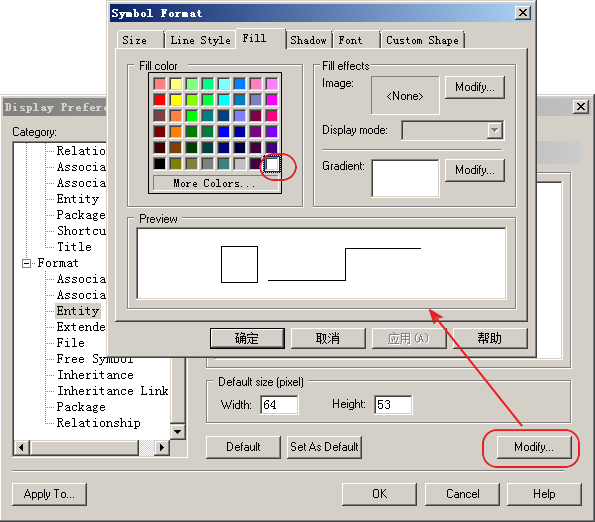
修改完毕后,单击“确定”按钮,回到Display Preferences窗口,单击“Set As Default”,然后单击“OK”按钮,系统会弹出修改样式对话框,选择All Symbols选项,然后单击“OK”按钮,则当前模型中的所有实体都会被统一修改。同时,以后添加的新实体也会使用修改后的样式。
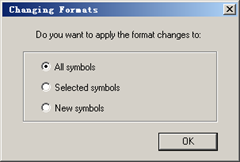
分享到:







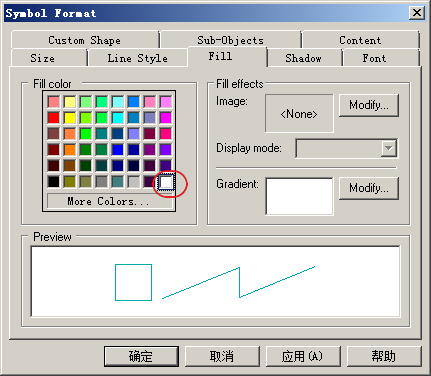
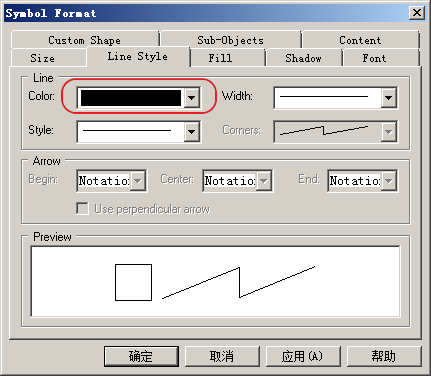
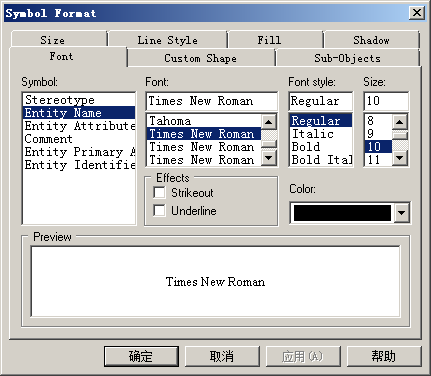
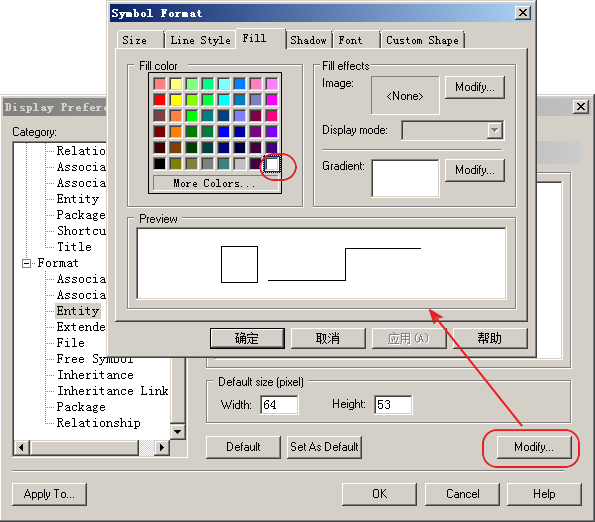
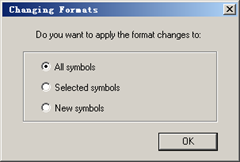



相关推荐
这里首先讲下样式的设置。 颜色和字体设置 1.单独设置某个对象的颜色和字体 1.1修改实体填充色 (1)单击选中某个需要修改填充色的实体。 (2)右击,在弹出式菜单中选择“Format”选项,系统将弹出格式化窗口。 (3...
在这里,你可以选择要展示的模型元素、布局、字体样式、颜色等,以满足特定项目的需求。报告可以包括实体关系图、表的详细信息、属性列表、键和外键等。 2. **导出报告模板**: 完成模板设计后,通过“File”菜单...
此外,你还可以进一步自定义SQL代码的输出格式,比如行间距、注释样式等,这可以在“Code Style”(代码风格)部分进行设置。具体设置可能因版本不同而略有差异,但基本思路是找到相应的生成选项并进行调整。 总的...
在PowerDesigner中,这种样式库可以包含各种预定义的表格格式,如边框、填充色、文字对齐方式等。在导出Word模板时,这些样式会被应用到相关的数据模型图表中,使得输出的文档具有统一且专业的视觉效果。 "word.rtp...
- 图形视图提供了直观的模型展示,可以自定义颜色、字体等样式。 8. **版本控制与协同** - 支持与主流版本控制系统集成,如SVN、Git,便于团队协作和版本管理。 - 可以导入和导出模型,与其他用户共享设计成果。...
3. 属性定义:属性是实体的字段,可以设置数据类型、长度、是否可为空等属性。 4. 关系建立:通过绘制线连接两个实体,定义它们之间的关联,如一对一、一对多、多对多等。 三、物理数据模型(PDM) 1. 转换PDM:...
在PowerDesigner中,你可以创建自定义的ER图模板,包括实体形状、关系线样式、属性显示方式等。通过这些模板,你可以快速地绘制出符合企业规范的ER模型,便于团队间交流和理解。ER图不仅能够帮助设计师梳理业务逻辑...
例如,你可以改变表的边框样式,设置列宽,或者调整键的显示方式。 5. 保存模板为.RTP文件,如"WordTemplate.rtp",这个文件就是你的自定义模板。 6. 在导出Word文档时,选择你刚刚创建的模板,PowerDesigner会使用...
`ReportTemplate.rtp`是PowerDesigner的报表模板文件,其中包含了预定义的布局、样式和内容设置。当你在PowerDesigner中选择此模板时,它会按照设定的格式自动生成报表。这种模板文件可以自定义,包括但不限于以下...
PowerDesigner 反向工程将数据库设计导出 SQL ...PowerDesigner 的反向工程功能可以将数据库设计导出为多种格式,满足不同的需求和应用场景,同时还提供了强大的设置和配置选项,以便于用户根据需要进行设置和配置。
你可以定制报告的样式和内容,以满足不同的需求。 10. **最佳实践** 在使用PowerDesigner时,应遵循良好的数据库设计原则,如范式理论、合理命名、避免数据冗余等。此外,定期审查和更新模型,确保其与业务需求的...
《使用PowerDesigner创建Word模板的全面指南》 在IT行业中,数据库设计是至关重要的一步,而PowerDesigner作为一款强大的数据库设计工具,可以帮助我们高效地完成这项任务。在数据库设计过程中,有时我们需要将设计...
PowerDesigner允许用户自定义模型的显示样式、模板、属性设置等,以满足个人或团队的工作习惯。 总结,PowerDesigner 16.5提供了全面的数据库建模功能,从概念到物理,再到对象模型,涵盖了设计、转换、文档生成等...
标题和描述均提到了“PowerDesigner生成数据字典(包含反向工程生成方法)”,这表明文章主要聚焦于如何利用PowerDesigner这一强大的建模工具来生成数据字典,并特别强调了反向工程作为生成数据字典的一种方法。...
PowerDesigner是一款强大的数据库建模工具,它允许设计者创建、管理和分享数据库模型。在数据库设计过程中,经常需要将设计成果以文档的形式呈现出来,供团队成员讨论或进行评审。"PowerDesigner导出word模版"的功能...
在导出过程中,用户可以设置导出范围、模板样式等参数。 6. RTP文件:在提供的压缩包中,"ToWordTemplate.rtp"是一个PowerDesigner的项目文件。RTP文件扩展名代表“Resource Transfer Package”,它是PowerDesigner...
5. **执行导出**:确认设置后,点击“Export”按钮,PowerDesigner会生成一个Word文档,其中包含了PDM模型的所有详细信息。 6. **编辑和分享**:导出的Word文档可以进一步编辑,添加注释或调整格式,然后分享给团队...
导入这个模板文件到PowerDesigner中,可以快速地生成符合特定样式和格式的数据库设计报告。 总之,PowerDesigner的导出Word模板功能是其强大而灵活的文档生成能力的一个体现,它让数据库设计人员可以根据具体项目...
- **步骤二**:在弹出的字体设置对话框中,可以选择不同的字体样式、大小等,并分别设置【Symbol】、【Columns】、【TablePK】、【TableFK】、【Indexes】和【Comment】等项的字体。每次修改完成后记得点击【应用】...
- 在“Generate Reports”对话框中进行相关配置(如报告样式、布局等),并在“Filename”栏设置导出文件的保存位置及文件名。 - 最后点击“OK”按钮开始导出操作。 **3. 查看报告** - 成功导出后,系统会询问...